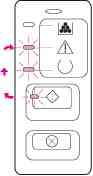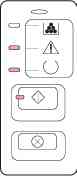- Установка драйвера HP LaserJet 1320 в Windows 10. Решено.
- Hp laserjet 1320 неисправности
- Поиск решения
- Схема состояния индикаторов
- Значение индикаторов на панели управления
- Наиболее распространенные проблемы принтеров НР Laserjet 1320 и P2015
- Что такое плата форматора и каковы наиболее частые ее неисправности?
- Почему HP LaserJet 1320 не печатает?
- Застряла бумага в принтере
- Замятие бумаги в принтере
- Как вытащить бумагу из принтера?
- Принтер HP зажевывает бумагу?
- Магнитится бумага в принтере
- Слипается бумага в принтере
- Плохая бумага в принтере
- Бумага не подходит для принтера
- Неровно вставили бумагу в принтер
- Крышка принтера открыта
- Слетел драйвер принтера HP
Установка драйвера HP LaserJet 1320 в Windows 10. Решено.
В статье описывается установка драйвера принтера HP LaserJet 1320 в Windows 8 и Windows 10. Давайте сделаем это.
В базе драйверов в Windows 10 нет драйверов для принтера LaserJet 1320, но есть в Microsoft Update Catalog-е. И его можно скачать только вручную. А на сайте производителя HP предлагают скачать HP Universal Print Driver for Windows PCL5 (64-bit), который не работает.
Скачиваем драйвер с сайта Microsoft или с моего сервера:
1. Заходим по ссылке через Internet Explorer http://catalog.update.microsoft.com/
2. В поиске вводим интересующий принтер HP LaserJet 1320 и добавляем в корзину драйвера (я выбрал первые 3).
3. После заходим в корзину (view basket) и скачиваем выбранные драйвера HP LaserJet для Windows 7, Windows 8, Windows 10.
4. После скачивания в папке появились .cab файлы, их надо распаковать:
5. Теперь, когда устанавливаете драйвер для принтера HP LaserJet 1320 в Windows 7,8,10 выбираете драйвер из распакованных папок (получилось найти драйвера из папки AMD64*):
6. Выбираете принтер из списка:
Вот и все, драйвер для принтера HP LaserJet 1320 установлен в Windows 10 и все распечатывается.
Спасибо тебе, добрый человек.
Скачайте отсюда драйвер USB, установите и принтер заработает.
Спокойно прописал по IP-шнику и указал драйвер HP Universal Printing PCL 5 — все работает без этих манипуляций с бубном
Не слушайте таких знатоков, как автор данной статьи — ставьте драйвер на порт DOT_4 (для USB) и принтер сам найдётся!
Я вспомнил!
Что за решение(!) такое по сети.
Как это локальный принтер сделать по сети без сети?
Автор, вы попробуй на локальный также поставить, вот тут я погляжу, как ты выбирешь порт принтера…
Этот принтер у меня подключен через роутер. Вот вам и сетевой принтер.
Когда первый раз ставил HP LaserJet 1320 на Windows 10 ни как не хотел работать через порт DOT4_001 и драйвер HP Universal Printing PCL 5. Нашел это рабочее решение.
Через USB тоже работает, только при установке нужно указать inf файл.
Внимание! Ничего скачивать не надо! Все необходимое для установки HP Laser Yet 1320 и 1300 есть в Windows 10.
Необходимо только вручную установить принтер: выбрать порт DOT4_001 и модель принтера: HP Universal Printing PCL 5, далее — «установить» и попробовать пробную печать, где будут прописаны все данные установки.
Все самостоятельно установленные драйвера можно удалить из-за их ненадобности! Как то так.
Точно! Вы мне напомнили! Спасибо ещё раз за ваш пост!
Старость — память уже не та, а ещё до пенсии 25 (!) лет работать.
Автор, а как открыть режим печати в 1200 dpi ?
Благодарю.
Только Ваша статья помогла установить драйвера для HP LJ 1300 в Windows 10 x64.
У меня комп на ХР и к нему присоединен принтер hp1320. А на ноуте винда 10. Его не могу к принтеру подключить чтоб с ноута печатать. Выдает ошибку или лезет в инет за дровами. Вручную пусть к скачанным дровам можно если устанавливаете его как принтер этого ноута. Так получилось, но это не то. Мне нужно по сети к нему подключиться. Тут никак. Проблема в том что он сам лезет искать дрова и не дает возможности указать вручную
Низкий поклон ! Установился… .
ЭТО ЖЕ ПОЛНЫЙ РАЗВОД, ТЫ ЕБАННЫЙ МУДИЛА
Огромное спасибо за помощь в решении данного вопроса. Из всех способов установки , помог только этот . Автору БОЛЬШАЯ БЛАГОДАРНОСТЬ.
Мне удалось установить драйвер по приведенному выше руководству.
Помогло другое, на другом форуме рекомендовали другой метод: установить дрова в ручном режиме, то же не получилось. Под конец решил забить свой костыль, итого:
Принтер: hp1320 — установка под Windows 10 x64
2. Дрова установить:
—- Замечание: варианта входа — идентичны:
1) Пуск, Панель управления (режим категории), Оборудовани и звук,
Просмотр устройств и принтеров, Добавление принтера.
2) Пуск, Настройка, принтеры, Установка принтера.
Поиск не ждать — принтер не будет найден (прверено!).
Нажать: «Необходимый принтер отсутствует в списке».
Выбрать: «Добавить локальный или сетевой принтер
с парамметрами заданными вручную», далее.
Выбрать: «Порт локальный», далее.
Выбрать: Производитель: «HP», Правее и внизу:
Нажать: Драйвер «Установить с диска».
Далее как обычно, указать путь (оба рабочие):
Printer\HP1320\ms\2-6.1.7233.0\2\
Printer\HP1320\ms\4-6.1.7233.0\4\
Дрова установить.
3. Принтер порт изменить на реальный:
1. Принтер свойства открыть:
Пуск, Настройка, принтеры, принтер выьрать, ПКМ, свойства.
2. порт добавить:
\\computer\hp1320
3. порт выбрать:
\\computer\hp1320
Огромное спасибо!
У меня тоже HP LJ 1300 в Windows 10 x64
1. Сначала попробовал драйвер из тех, что был в системе (HP LJ 2200 PCL5) — принтер работает
2. Потом скачал Универсальный драйвер с сайта HP — принтер работает
3. Но только Ваш способ помог исправить ошибку в Центре обновления (что в Шестеренке),
говорящую о том, что невозможно скачать driver HP LaserJet 1300 PCL 5 с сайта Microsoft.
Теперь у меня Windows полностью обновлен, и Центр обновления больше не ругается. УРА!
Спасибо автору. Все получилось. HP1300 заработал на вин10 64бит. Принтер подключен через ZyXEL Keenetic работает как по сети
Спасибо огромное, всё получилось принтер запечатал (по USB).
по инструкции автора ни чего не вышло, скачал по его ссылке драйвер АМД64 и указал к нему путь. всё подхватилось установилось и запечаталось.
Драйвер от HP скачал
Windows 10 64 bit
скачал Dot4_64Bit windows 10
и скачал универсальный драйвер 7 — 8.1 с сертификатом 6.1.0 64битная оно одинаковая
hp LaserJet 1320 PCL 5 6.1.0
Пошло печать и Двухсторонняя и хранение информация
Можно поподробнее? У меня тоже Win 10 x64 и никакие танцы с бубном не помогают подключить к нему 1320 через сеть
Если кому будет нужна помощь пишите на почту, пока помню отвечу : 25serg07@mail.ru
Мучился с этой проблемой 3 дня.У меня HP Laser Jet 1320 Виндовс 7 64 bit. Решил.
У автора есть недочеты по объяснениям. Надо было картинки поочередно выкладывать, а то каша и не понятно , что за чем надо делать. Я удалил все драйвера. Скачал с оф.сайта драйвер. Распаковал в папку HP на локальном диске С. Отключил принтер. Потом зашел в мастер установки принтеров в панели управления. Включил принтер. Запустил установку принтера локального. Выбрал слева HP, а потом нажал кнопку обзор и выбрал путь с диска С, где была папка с ранее распакованными файлами. Там обязательно надо выделить файл с расширением .inf, далее жмем открыть выбрал нужный тип драйвера 1320 и ок. Всем удачи.
да, все работает. Скачал драйвер с Microsoft Update Catalog-е. только через поиск, так как по ссылке надо было устанавливать Microsoft Update сервис. Вот ссылка исправленная: http://www.catalog.update.microsoft.com/Search.aspx?q=HP%20LaserJet%201320
скачал ка рекомендовалось первые три, все в общем по инструкции как здесь написано.
Спасибо автору.
Здравствуйте, не могу скачать драйвер на принтер HP LaserJet 1320
На 10-ке 64 бита винда говорит, что подходящего драйвера не найдено
На 64-семёрке — не получилось. Всё скачалось, но Винда говорит: «Не найдено подходящего драйвера»
Здравствуйте! Говорит что не подходит: в указанной папке не найдено драйверов, совмкстимых с этим устройством. Если в этой папке имеется драйвер, проверьте, пригоден ли он для поддержки устройства windows для 32разрядных компьютеров»
Добрый день, у меня принтер HP LaserJet 1300, скачал с официального сайта драйвера, но все равно не печатает, можете дать ссылку, если есть откуда можно скачать драйвера, которые будут работать? Windows 7, 64
Hp laserjet 1320 неисправности
Поиск решения
В этом разделе приведена информация по устранению наиболее распространенных неисправностей в работе принтера.
Шаг 1. Принтер установлен правильно?
• Принтер включен в исправную розетку?
• Выключатель находится в положении «Вкл.»?
• Он установлен правильно?
• Бумага в подающий лоток загружена правильно?
В случае утвердительного ответа на указанный выше вопрос перейдите к разделу Шаг 2. Индикатор готовности горит?
Шаг 2. Индикатор готовности горит?
Индикаторы на панели управления выглядят так же, как на этом рисунке?
Перейдите к разделу Шаг 3. Удается распечатать демонстрационную страницу?
Шаг 3. Удается распечатать демонстрационную страницу?
Нажмите клавишу пуска, чтобы распечатать демонстрационную страницу.
Если демонстрационная страница распечаталась, перейдите к разделу Шаг 4. Качество печати удовлетворительное?
Если бумага не вышла из принтера, см. раздел Ошибки при протяжке бумаги.
Шаг 4. Качество печати удовлетворительное?
Если качество печати удовлетворительное, перейдите к разделу Шаг 5. Имеется связь между принтером и компьютером?
Если качество печати неудовлетворительное, см. раздел Повышение качества печати и используйте новые оригинальные картриджи 1160 или картриджи 1320.
Проверьте соответствие параметров печати используемому носителю. Информацию о настройке параметров для различных типов носителей см. в разделе Выбор бумаги или другого носителя.
Шаг 5. Имеется связь между принтером и компьютером?
Попробуйте распечатать документ из другой программы.
Если документ распечатывается, перейдите к разделу Шаг 6. Страница распечатана правильно?
Если документ не распечатывается, см. раздел Ошибки программного обеспечения
Если используется компьютер Macintosh, см. раздел Типичные ошибки при печати с компьютера Macintosh.
Если используется драйвер PS, см. раздел Устранение ошибок PostScript (PS).
Если неисправность не удается устранить, см. раздел Обратитесь в службу поддержки HP.
Шаг 6. Страница распечатана правильно?
Проблема должна быть устранена.
Если неисправность не удается устранить, см. раздел Обратитесь в службу поддержки HP.
Схема состояния индикаторов
Значение состояния индикаторов
Обозначение для состояния «индикатор не горит»
Обозначение для состояния «индикатор горит»
Обозначение для состояния «индикатор мигает»
Значение индикаторов на панели управления
При запуске индикаторы пуска, готовности и внимания мигают по очереди (с частотой 500 мс).
Во время инициализации устройство не реагирует на нажатия клавиш.
Значение индикаторов на панели управления
Инициализация повторной конфигурации
При запуске принтера можно потребовать выполнение специальной последовательности инициализации, с помощью которой конфигурация принтера выполняется повторно. Если запрошено выполнение одной из таких последовательностей, например, холодный пуск, индикаторы будут мигать, как в режиме инициализации/ запуска.
Во время повторной конфигурации устройство не реагирует на нажатия клавиш.
Принтер не обрабатывает заданий и находится в режиме готовности.
Чтобы распечатать страницу конфигурации нажмите клавишу пуска и удерживайте ее нажатой в течение 5 секунд.
демонстрационной страницы нажмите и отпустите клавишу ПУСКА.
Принтер обрабатывает или получает данные.
Для отмены текущего задания нажмите клавишу ОТМЕНЫ.
Значение индикаторов на панели управления
Отсутствует реакция на нажатие клавиши пуска.
Как только закончиться процесс отмены задания, принтер вернется в состояние готовности.
Подача вручную или требующая вмешательства ошибка
Данное состояние может наступить при следующих обстоятельствах:
• В указанном лотке закончилась бумага.
• Общая ошибка, требующая вмешательства.
• Ошибка конфигурации памяти.
• Ошибка, связанная с заданием или языком принтера.
Чтобы попытаться устранить ошибку и распечатать все возможные данные, нажмите клавишу пуска.
Если ошибка будет устранена, принтер перейдет в состояние обработки информации и завершит задание.
Если ошибка не будет устранена, принтер перейдет в состояние, требующее вмешательства пользователя.
Данное состояние может наступить при следующих обстоятельствах:
• Лоток для бумаги пуст.
• Сбой при подаче бумаги из лотка.
Для перезагрузки принтера после замятия нажмите клавишу пуска.
Возможно, Вам придется исправить ошибку вручную и нажать клавишу пуска или закрыть верхнюю крышку.
Если проблема не будет устранена, принтер перейдет в состояние внимания.
Значение индикаторов на панели управления
• Выключите принтер, подождите 10 секунд и снова включите его.
Ошибка дополнительной принадлежности
Для отображения дополнительной информации об ошибке нажмите клавишу пуска. Световая индикация изменится. При отпускании клавиши пуска принтер возвратится в первоначальное состояние ошибки дополнительной принадлежности.
Функция страницы очистки недоступна через панель управления. Страницу очистки можно активировать с помощью HP Toolbox, входящей в состав поставляемого вместе с принтером пакета программного обеспечения.
В режиме очистки устройство не реагирует на нажатия клавиш. Двигатель принтера замедляется и принтер печатает страницу.
Значение индикаторов на панели управления
Работа индикаторов пуска, готовности и внимания не зависит от состояния заканчивающегося тонера.
Он извлечен из принтера.
Снова установите в принтер.
Установлено беспроводное соединение
Работа индикаторов пуска, готовности, внимания и не зависит от индикатора беспроводного соединения.
Действий со стороны пользователя не требуется.
Значение индикаторов на панели управления
Беспроводное соединение разорвано
Работа индикаторов пуска, готовности, внимания и не зависит от индикатора беспроводного соединения.
Действий со стороны пользователя не требуется.
Попытка установки беспроводного соединения
Индикатор беспроводной соединения мигает с частотой два раза в секунду.
Работа индикаторов пуска, готовности, внимания и не зависит от индикатора беспроводного соединения.
Действий со стороны пользователя не требуется.
Вернитесь к разделу Поиск решения.
Индикаторы ошибки дополнительной принадлежности
НР Laserjet P2015 – это модель принтера, которая на данный момент пользуется большой популярностью среди потребителей. Она активно используется в домашних условиях, а также в относительно небольших офисных помещениях. Да и скупка использованных картриджей этой модели также невероятно востребована. Чему здесь удивляться, ведь принтеры Hewlett Packard обладают достаточно высокой производительностью и скоростью печати. Кроме того, они имеют непревзойденные эксплуатационные характеристики. Также принтеры HP отличаются высокой ремонтопригодностью и достаточно необременительны в обслуживании. Именно поэтому наиболее распространенные проблемы с этой моделью довольно просто решить.
Наиболее распространенные проблемы принтеров НР Laserjet 1320 и P2015
Подобно любым другим печатающим устройствам Hewlett Packard, этим моделям также характерны следующие проблемы:
1. Быстрый износ ролика захвата бумаги (решение – замена ролика).
2. Вследствие изношенности тормозной площадки захват листов осуществляется по несколько штук (решение проблемы заключается в замене тормозной площадки).
3. В процессе печати после установки нового картриджа на отпечатанных листах могут проявляться определенные дефекты, от которых, впрочем, легко избавиться, осуществив замену термопленки.
Помимо вышеописанных проблем, моделям НР Laserjet 1320 и P2015 еще характерна частая поломка платы форматора, а также плоского шлейфа, который к этой плате присоединен.
Что такое плата форматора и каковы наиболее частые ее неисправности?
Она представлена в виде интерфейсной платы с установленными процессором и микросхемами (они отвечают за функционирование LPT и USB интерфейсов). Как правило, большинство проблем с платой связано с браком в процессе их производства (некачественная пайка и ряд других технологических нарушений).
Как выявить проблемы с форматором?
В качестве наиболее распространенных симптомов могут выступать следующие:
1. Компьютер не может обнаружить принтер.
2. После активации устройства не происходит обязательного тестирования его узлов (оно предполагает прокрутку всех валов, включение печки).
3. Модель может работать, а потом внезапно прекратить печать. Причем все индикаторы потухнут. Сам же принтер не отключается, а его вентилятор продолжает вращаться.
4. При горящем зеленом индикаторе готовности печати не происходит (печать теста в данном случае также не осуществляется).
По словам специалистов, стоимость платы форматора идентична половины стоимости самого принтера. Поэтому едва ли целесообразно его ремонтировать. Наиболее оптимальный вариант – его замена.
Довольно частой проблемой среди пользователей принтера HP LaserJet 1320 является ситуация, когда принтер не печатает. Ранее нормально печатающий или установленный в первый раз, не важно — из этой статьи вы узнаете причины неисправности и простые советы по ее устранению.
Почему HP LaserJet 1320 не печатает?
Застряла бумага в принтере
Как правило, если в принтере застревает бумага, он перестает печатать. При этом начинают мигать лампочки, индикаторы. В то же время, на экране монитора можно наблюдать соответствующее сообщение об ошибке, а также предложения по устранению неисправности. Для того, чтобы исправить проблему, следуйте указаниям на экране.
Прежде, чем это делать. Если застряла бумага в принтере, поможет обычная перезагрузка. Не компьютера. Отключите принтер от сети, подождите несколько секунд и снова включите. Не всегда, но бывает этого достаточно, чтобы принтер заработал. Принтер и все его элементы перезапустятся. Застрявшая бумага выйдет сама собой.
Если способ не помог, например, застряло слишком много бумаги, используйте советы помощника на экране монитора. Но не всегда появляется такой советник, который поможет решить проблему с застрявшей бумагой. Например, на компьютере не установлено специальное ПО диагностики принтера. Поэтому, если уведомления отсутствуют, самостоятельно удалите застрявшие листы. Откройте крышку принтера, а также все другие элементы, которые обеспечивают свободный выход бумаги. Полностью разбирать устройство не нужно.
Аккуратными движениями извлеките лист или листы из принтера. При изъятии бумаги соблюдайте осторожность, не дергайте силой, чтобы не оторвать. В худшем случае, если все же лист случайно оборвался, в принтере остался клочок бумаги, аккуратно зацепите пинцетом или похожим инструментом за край, потяните на себя. В любом случае, пока бумага полностью не будет извлечена, печатать принтер не будет. И даже если будет, это становится небезопасным, в плане того, что возможен выход из строя важных элементов принтера.
Замятие бумаги в принтере
Аналогичная сиутация, на экране монитора выводится сообщение типа «Замятие бумаги в принтере». Печать приостанавливается до тех пор, пока бумагу не вытащить. Извлеките бумагу из принтера.
Отличие этой проблемы от предыдущей в том, что, если в первом случае бумагу еще хоть как-то можно извлечь, не разбирая принтер, то во втором, она заминается, ломается, сворачивается до такой степени, что даже вручную не всегда удается изъять ее оттуда.
Как вытащить бумагу из принтера?
Для того, чтобы извлечь бумагу из принтера HP LaserJet 1320, откройте крышку принтера, а также все закрывающие элементы, обеспечивающие выход бумаги. Соблюдая осторожность, аккуратными движениями выньте ее. Не нужно резко выдергивать — можно оторвать большую часть листа. В этом случае, извлечь остатки будет намного сложнее.
Но часто случается так, что все-таки отрывают. Взяли за один конец – тянут. Чуть бумага пошла, тянут сильнее. В результате лист отрывается, а в принтере остаются остатки бумаги. Если, все же это случилось, воспользуйтесь пинцетом или другим похожим инструментом, зацепитесь за край листа и медленно потяните, пока он полностью не выйдет.
Принтер HP зажевывает бумагу?
Рассмотрим, по каким причинам, собственно, происходит замятие. Почему HP LaserJet 1320 зажевывает бумагу?
Магнитится бумага в принтере
Зачастую такая проблема наблюдается с листами, которые были пропущены через лазерный принтер и получили некоторый электростатический заряд.
Например, необходимо распечатать документ на обоих сторонах листа — сделать двустороннюю печать. Со временем, наэлектризованные листы, магнитятся друг к другу. Чтобы этого не возникало, возьмите стопку распечатанных листов, пролистайте их все, постучите ребром о твердую поверхность, подождите некоторое время и начинайте печатать снова.
Если часто приходится сталкиваться с двусторонней печатью, в таком случае, поможет обычный антистатик, который используется для одежды.
Слипается бумага в принтере
Если было распечатано некоторое количество листов, печатающий элемент нагревается, в связи с чем нагреваются листы бумаги. Если продолжаете печать на оборотных сторонах этих же листов, они слипаются. Пролистывание и простукивание поможет исправить ситуацию. Более того, когда пролистаете листы, для того, чтобы убедиться, положите стопку на стол и потяните за один лист. Если за ним тянется другой, значит листы слипаются и продолжать печать пока рано. Еще раз пролистайте всю стопку. Подуйте, что ли, на них, потрясите.
Если загрузили слишком много бумаги в лоток, принтер может случайно захватить несколько листов, тем самым они не пройдут через печатающий элемент и застрянут, будто слепились. Перезагрузка принтера поможет.
Плохая бумага в принтере
Стоит ли вообще об этом говорить? Ведь, пользователь знает на что идет, когда вставляет в принтер старые, помятые листы в надежде получить нормальный документ. Да и зачем? Конечно, если важность такого документа безразлична, тогда можно печатать все, что угодно.
С другой стороны, если необходимо протестировать принтер, включив пробную печать, целесообразнее вставлять уже использованные листы – черновики. Почему бы и нет? Все же лучшим советом было бы ограничить такие приемы печати, дабы впоследствии не поломать принтер из-за какой-то неудачной попытки вытащить бумагу из принтера.
Бумага не подходит для принтера
Еще вариант, тоже довольно распространенный. Существуют разные форматы бумаги, разное качество, размер, вес. Если принтер зажевал бумагу, возможно, вы используете не подходящую по требованиям!? Слишком тонкая или наоборот. Проверьте, при необходимости — замените.
Неровно вставили бумагу в принтер
Случайно положили листы неровно в лоток и принтер ее так же неудачно захватил. Случается, и сам принтер неровно хватает бумагу. Возможно, он просто устал!? Остудите принтер, дайте ему отдохнуть. Принтер вообще может не захватывать бумагу. Убедитесь, что листы уложены правильно.
Крышка принтера открыта
Если в любом принтере, в том числе и HP LaserJet 1320 будет открыта крышка или неплотно закрыта, принтер печатать не будет. Иногда даже микроотверстие в крышке может привести к тому, что принтер перестает печатать. Причиной может быть выход из строя закрывающего элемента, запорных устройств. И поэтому, пока какая либо из крышек открыта, принтер не печатает.
Для того, чтобы исправить ситуацию, проверьте все дверцы, крышки и другие закрывающие элементы.
Слетел драйвер принтера HP
Актуальные дроайверы и другое программное обеспечение вы найдете на сайте производителя. Используйте только официальные ресурсы и всегда проверяйте то, что загружаете из сети.